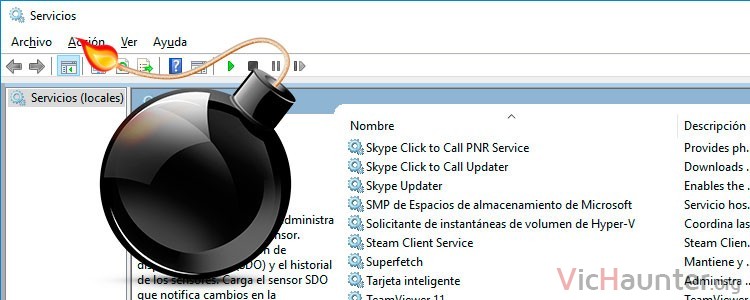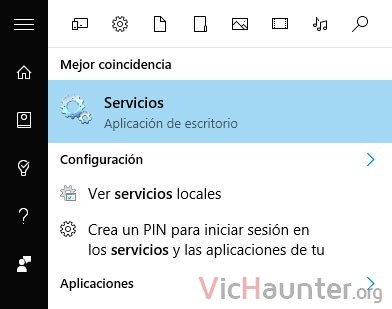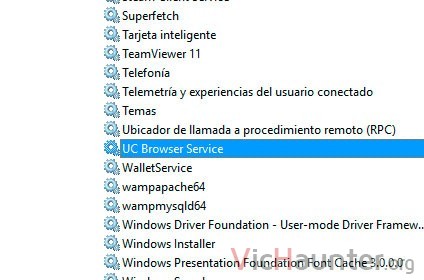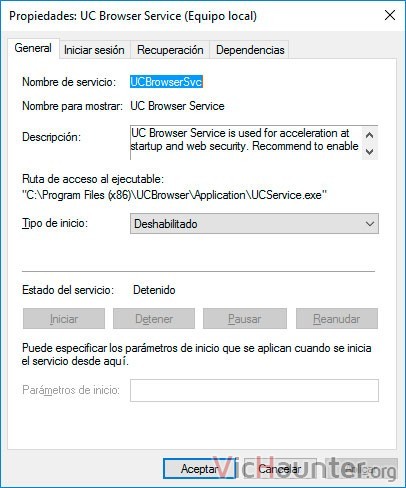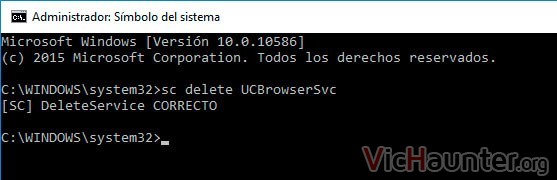Muchas de las aplicaciones que instalamos a diario en nuestros equipos tienen ciertas funcionalidades que les permiten estar en marcha incluso cuando están cerradas. En este caso hablamos de los servicios que tenemos en ejecución, y me gustaría enseñarte como eliminar servicios en windows ya que de forma manual desde la pantalla de estos no te lo permite.
Los servicios de Windows son unas pequeñas aplicaciones que los programas (o el sistema) instalan en el equipo. Estas se encargan de realizar algunas acciones como mantener actualizados programas, ejecutar ciertas tareas, o incluso hacer que un troyano o virus sobreviva tras una limpieza y se vuelva a propagar.
Su eliminación es bastante sencilla, pero si desconoces los pasos puedes simplemente perderte. Lo que voy a intentar es que elimines los servicios de la forma más sencilla posible y en menos de 30 segundos.
Cómo borrar servicios de Windows 10
Como he comentado es muy fácil y simplemente tienes que seguir estos pasos:
- Abre la ventana de servicios. Para esto haz click en la tecla windows y escribe servicios. También puedes hacer win+r y poner services.msc.

- En la ventana que saldrá busca el servicio que quieres eliminar.

- Haz doble click sobre él y verás una ventana similar a esta.

- Copia el nombre del servicio (el primero).
- Dale a la tecla windows y escribe cmd, click derecho sobre el símbolo del sistema y ejecutar como administrador.
- Ahora solo tienes que escribir lo siguiente:
sc delete UCBrowserSvc
Si el nombre contiene espacios puedes encerrarlo con comillas para que funcione sc delete «Nombre de mi servicio»

Te aparecerá un mensaje como que el servicio ha sido eliminiado. Ahora si vuelves a la ventana de servicios y refrescas verás que ha desaparecido.
Si tenías abierta la ventana con los detalles del servicio seguramente verás algún error. No te preocupes, pues es normal ya que has forzado la eliminación del servicio al que hace referencia. Simplemente ciérralo y ya está.
De esta forma puedes eliminar cualquier servicio que no necesites, así como los que sean potencialmente peligrosos o no hayas instalado tú.
Ten cuidado al eliminarlos, pues muchas veces son servicios de sistema y si los borras puede tener efectos inesperados, cuelgues o incluso errores en el sistema.
¿Has tenido que eliminar algún servicio? ¿Cual?